Deze wikiHow leert je hoe je het lettertype van een PDF kunt veranderen. U kunt dit doen door de betaalde versie van Adobe Acrobat te gebruiken, of u kunt een online service gebruiken met de naam PDFescape om uit te zoomen en tekst te vervangen als u de betaalde versie van Adobe Acrobat niet hebt.
Methode één van de twee:
Adobe Acrobat gebruiken
-
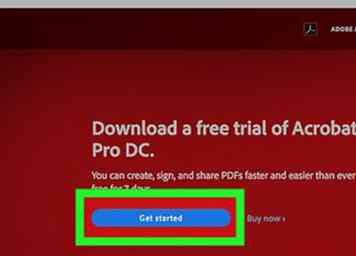 1 Zorg ervoor dat u de betaalde versie van Adobe Acrobat heeft. De Adobe Acrobat Reader-app die veel mensen hebben, kan pdf's openen, maar deze niet bewerken. Om PDF's te kunnen bewerken, moet u Adobe Acrobat Pro hebben.
1 Zorg ervoor dat u de betaalde versie van Adobe Acrobat heeft. De Adobe Acrobat Reader-app die veel mensen hebben, kan pdf's openen, maar deze niet bewerken. Om PDF's te kunnen bewerken, moet u Adobe Acrobat Pro hebben. - U kunt ook een gratis proefversie van Adobe Acrobat downloaden van de downloadpagina van Adobe om deze functies tijdelijk gratis te gebruiken.
-
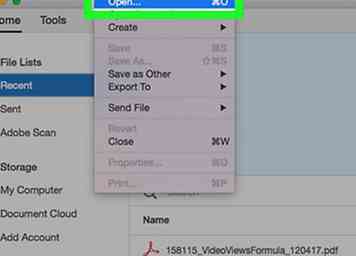 2 Open uw PDF in Adobe Acrobat. Als Adobe Acrobat de standaard PDF-lezer van uw computer is, dubbelklikt u gewoon op de PDF die u wilt openen.
2 Open uw PDF in Adobe Acrobat. Als Adobe Acrobat de standaard PDF-lezer van uw computer is, dubbelklikt u gewoon op de PDF die u wilt openen. - Als Adobe Acrobat niet de standaard PDF-lezer van uw computer is, opent u Adobe Acrobat en klikt u op het dossier, Klik Open… , selecteer uw PDF en klik op Open.
-
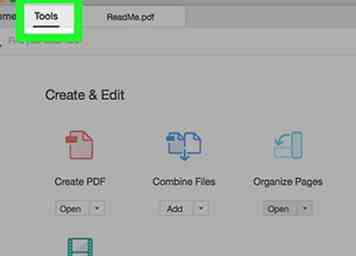 3 Klik Gereedschap. Het is een tabblad in de linkerbovenhoek van het Adobe Acrobat-venster.
3 Klik Gereedschap. Het is een tabblad in de linkerbovenhoek van het Adobe Acrobat-venster. -
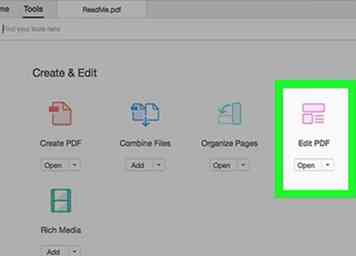 4 Klik Bewerk PDF. Dit roze pictogram staat bovenaan het tabblad Hulpprogramma's. Als u dit doet, wordt een zijbalk rechts van de PDF geopend.
4 Klik Bewerk PDF. Dit roze pictogram staat bovenaan het tabblad Hulpprogramma's. Als u dit doet, wordt een zijbalk rechts van de PDF geopend. -
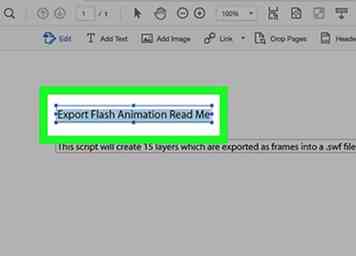 5 Selecteer tekst om te bewerken. Zoek de tekst die u wilt bewerken, klik en sleep met uw muis over de tekst om deze te selecteren.
5 Selecteer tekst om te bewerken. Zoek de tekst die u wilt bewerken, klik en sleep met uw muis over de tekst om deze te selecteren. -
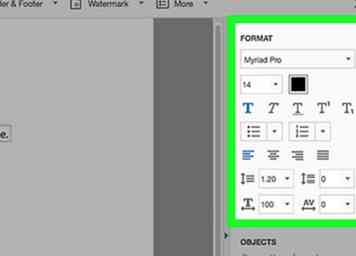 6 Bewerk de tekst. Met de hulpmiddelen aan de rechterkant van het venster kunt u de volgende eigenschappen wijzigen:
6 Bewerk de tekst. Met de hulpmiddelen aan de rechterkant van het venster kunt u de volgende eigenschappen wijzigen: - doopvont - Klik op de vervolgkeuzelijst onder "FORMATTEREN" en klik vervolgens op het lettertype dat u wilt gebruiken.
- Grootte - Klik op de vervolgkeuzelijst met een nummer erin en klik vervolgens op een groter of kleiner nummer. U kunt ook een nummer typen om een aangepast formaat te maken.
- Kleur - Klik op het gekleurde vak rechts van het genummerde vak en klik vervolgens op een nieuwe kleur.
-
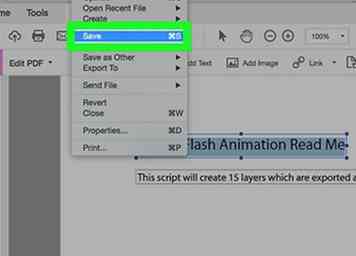 7 Sla uw wijzigingen op. Klik het dossier, dan klikken Opslaan in het vervolgkeuzemenu.
7 Sla uw wijzigingen op. Klik het dossier, dan klikken Opslaan in het vervolgkeuzemenu. - U kunt ook selecteren Opslaan als om de naam van het bestand te wijzigen en / of waar het op uw computer is opgeslagen.
Methode twee van twee:
PDFescape gebruiken
-
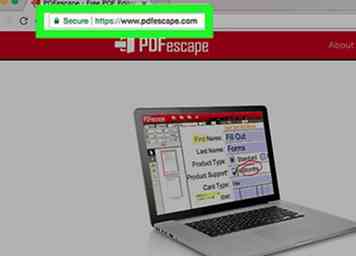 1 Open de PDFescape-website. Ga naar https://www.pdfescape.com/.
1 Open de PDFescape-website. Ga naar https://www.pdfescape.com/. -
 2 Klik Gratis online. Het is een rode knop aan de linkerkant van de pagina.
2 Klik Gratis online. Het is een rode knop aan de linkerkant van de pagina. -
 3 Klik Upload PDF naar PDFescape. Deze link bevindt zich bovenaan de pagina. Als u dit doet, wordt een venster geopend.
3 Klik Upload PDF naar PDFescape. Deze link bevindt zich bovenaan de pagina. Als u dit doet, wordt een venster geopend. -
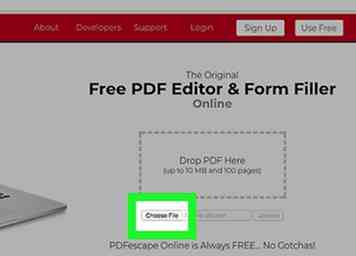 4 Klik Kies bestand. Het is een grijze knop aan de linkerkant van het venster. Er wordt een Verkenner (Windows) of Finder (Mac) geopend.
4 Klik Kies bestand. Het is een grijze knop aan de linkerkant van het venster. Er wordt een Verkenner (Windows) of Finder (Mac) geopend. -
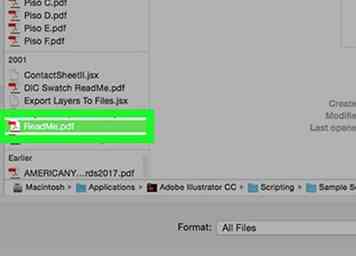 5 Selecteer een PDF. Klik op de naam van een PDF die u wilt bewerken om deze te selecteren.
5 Selecteer een PDF. Klik op de naam van een PDF die u wilt bewerken om deze te selecteren. - Mogelijk moet u eerst op de map aan de linkerkant van het venster klikken.
-
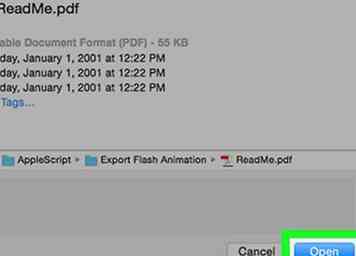 6 Klik Open. Het staat in de rechterbenedenhoek van het venster. Dit opent uw PDF op de PDFescape-website.
6 Klik Open. Het staat in de rechterbenedenhoek van het venster. Dit opent uw PDF op de PDFescape-website. -
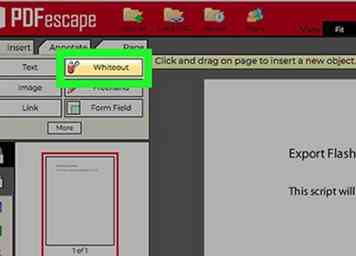 7 Klik op de Whiteout tab. U vindt dit in de linkerbovenhoek van de pagina.
7 Klik op de Whiteout tab. U vindt dit in de linkerbovenhoek van de pagina. -
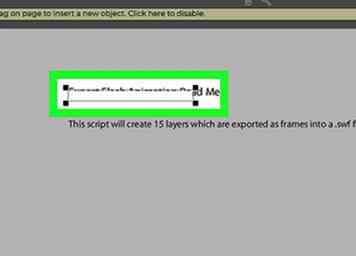 8 Wit uit tekst die u wilt vervangen. Klik en sleep met je muis vanuit de linkerbovenhoek van de tekst die je wilt vervangen naar de rechterbenedenhoek van de tekst. Er verschijnt een wit vak over de tekst.
8 Wit uit tekst die u wilt vervangen. Klik en sleep met je muis vanuit de linkerbovenhoek van de tekst die je wilt vervangen naar de rechterbenedenhoek van de tekst. Er verschijnt een wit vak over de tekst. -
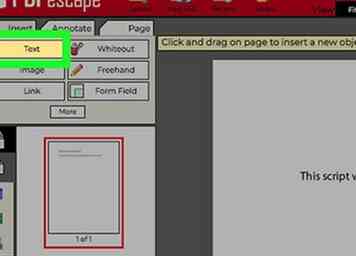 9 Klik op de Tekst tab. Het staat linksboven op de pagina.
9 Klik op de Tekst tab. Het staat linksboven op de pagina. -
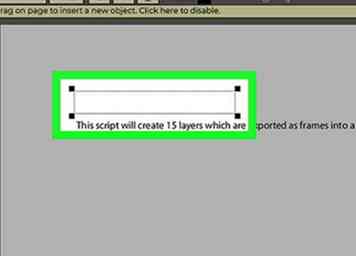 10 Maak een nieuw tekstveld. Klik op de uiterst linkse kant van het uitgeblikte gedeelte.
10 Maak een nieuw tekstveld. Klik op de uiterst linkse kant van het uitgeblikte gedeelte. -
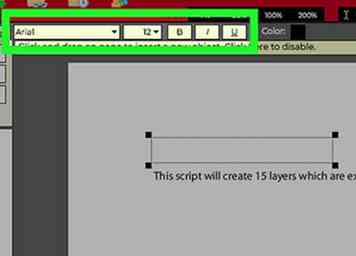 11 Selecteer teksteigenschappen. Wijzig in de werkbalk bovenaan de pagina een van de volgende opties:
11 Selecteer teksteigenschappen. Wijzig in de werkbalk bovenaan de pagina een van de volgende opties: - doopvont - Klik op de naam van het huidige lettertype en klik vervolgens op het lettertype dat u wilt gebruiken in het vervolgkeuzemenu.
- Grootte - Klik op het huidige nummer rechts van het lettertype en klik vervolgens op het nummer dat u wilt gebruiken. Hoe groter het getal, hoe groter de tekst.
- opmaak - Klik B maken stoutmoedig tekst, klik ik maken cursief tekst of klik U om onderstreepte tekst te maken.
- Kleur - Klik op het vak "Kleur" en klik vervolgens op een tekstkleur in de vervolgkeuzelijst.
-
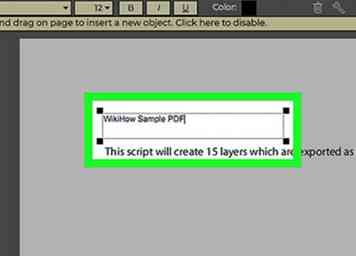 12 Voer je tekst in. Typ de tekst die u wilt gebruiken om de oude tekst te vervangen. De tekst die u hier typt, moet al uw geselecteerde teksteigenschappen gebruiken.
12 Voer je tekst in. Typ de tekst die u wilt gebruiken om de oude tekst te vervangen. De tekst die u hier typt, moet al uw geselecteerde teksteigenschappen gebruiken. - U kunt ook tekst invoeren, selecteren en de teksteigenschappen wijzigen.
-
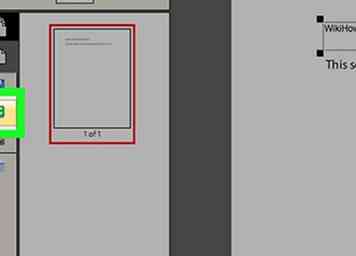 13 Download uw bewerkte PDF. Klik op de groene pijl die naar beneden wijst aan de linkerkant van de pagina. Uw bewerkte PDF wordt gedownload naar de standaardlocatie "Downloads" van uw browser.
13 Download uw bewerkte PDF. Klik op de groene pijl die naar beneden wijst aan de linkerkant van de pagina. Uw bewerkte PDF wordt gedownload naar de standaardlocatie "Downloads" van uw browser.
Facebook
Twitter
Google+
 Minotauromaquia
Minotauromaquia
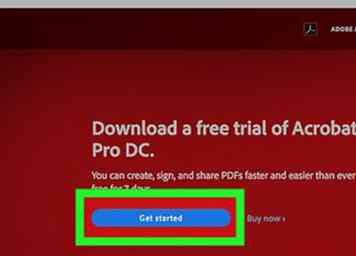 1 Zorg ervoor dat u de betaalde versie van Adobe Acrobat heeft. De Adobe Acrobat Reader-app die veel mensen hebben, kan pdf's openen, maar deze niet bewerken. Om PDF's te kunnen bewerken, moet u Adobe Acrobat Pro hebben.
1 Zorg ervoor dat u de betaalde versie van Adobe Acrobat heeft. De Adobe Acrobat Reader-app die veel mensen hebben, kan pdf's openen, maar deze niet bewerken. Om PDF's te kunnen bewerken, moet u Adobe Acrobat Pro hebben. 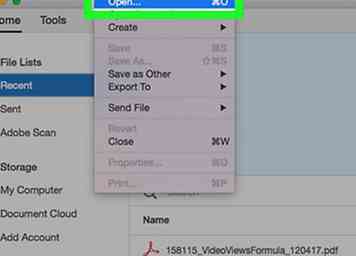 2 Open uw PDF in Adobe Acrobat. Als Adobe Acrobat de standaard PDF-lezer van uw computer is, dubbelklikt u gewoon op de PDF die u wilt openen.
2 Open uw PDF in Adobe Acrobat. Als Adobe Acrobat de standaard PDF-lezer van uw computer is, dubbelklikt u gewoon op de PDF die u wilt openen. 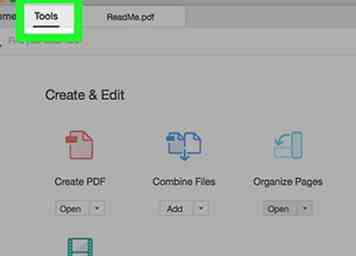 3 Klik
3 Klik 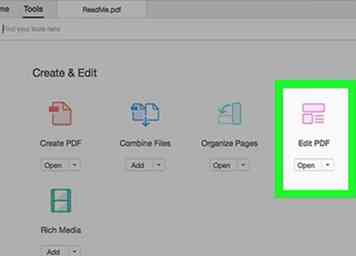 4 Klik
4 Klik 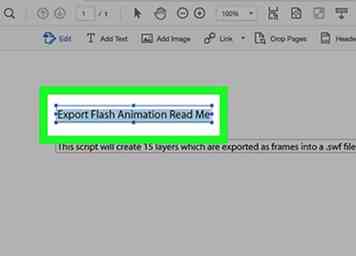 5 Selecteer tekst om te bewerken. Zoek de tekst die u wilt bewerken, klik en sleep met uw muis over de tekst om deze te selecteren.
5 Selecteer tekst om te bewerken. Zoek de tekst die u wilt bewerken, klik en sleep met uw muis over de tekst om deze te selecteren. 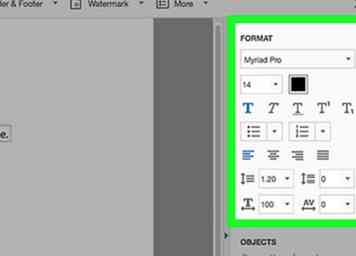 6 Bewerk de tekst. Met de hulpmiddelen aan de rechterkant van het venster kunt u de volgende eigenschappen wijzigen:
6 Bewerk de tekst. Met de hulpmiddelen aan de rechterkant van het venster kunt u de volgende eigenschappen wijzigen: 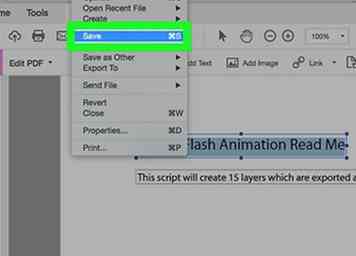 7 Sla uw wijzigingen op. Klik het dossier, dan klikken Opslaan in het vervolgkeuzemenu.
7 Sla uw wijzigingen op. Klik het dossier, dan klikken Opslaan in het vervolgkeuzemenu. 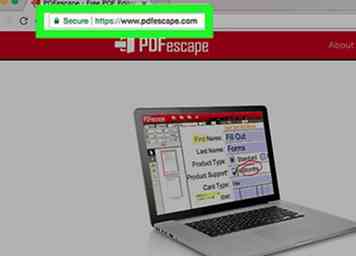 1 Open de PDFescape-website. Ga naar https://www.pdfescape.com/.
1 Open de PDFescape-website. Ga naar https://www.pdfescape.com/.  2 Klik
2 Klik  3 Klik
3 Klik 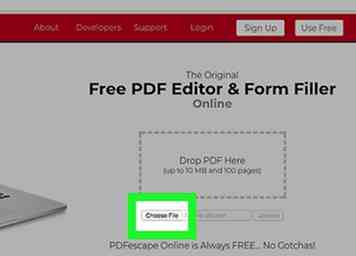 4 Klik
4 Klik 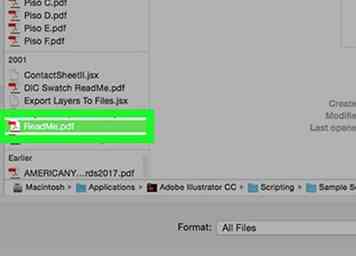 5 Selecteer een PDF. Klik op de naam van een PDF die u wilt bewerken om deze te selecteren.
5 Selecteer een PDF. Klik op de naam van een PDF die u wilt bewerken om deze te selecteren. 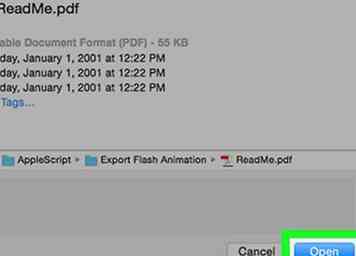 6 Klik
6 Klik 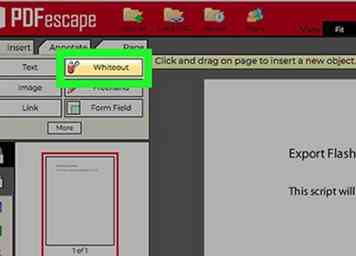 7 Klik op de
7 Klik op de 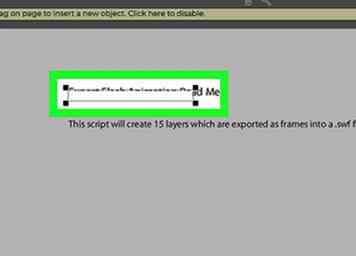 8 Wit uit tekst die u wilt vervangen. Klik en sleep met je muis vanuit de linkerbovenhoek van de tekst die je wilt vervangen naar de rechterbenedenhoek van de tekst. Er verschijnt een wit vak over de tekst.
8 Wit uit tekst die u wilt vervangen. Klik en sleep met je muis vanuit de linkerbovenhoek van de tekst die je wilt vervangen naar de rechterbenedenhoek van de tekst. Er verschijnt een wit vak over de tekst. 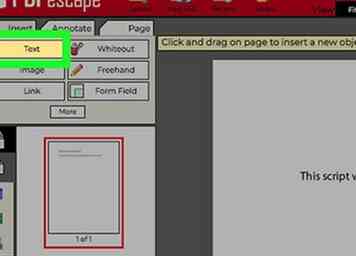 9 Klik op de
9 Klik op de 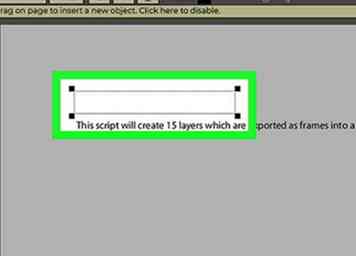 10 Maak een nieuw tekstveld. Klik op de uiterst linkse kant van het uitgeblikte gedeelte.
10 Maak een nieuw tekstveld. Klik op de uiterst linkse kant van het uitgeblikte gedeelte. 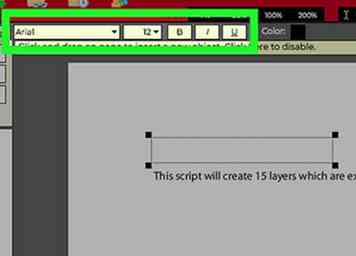 11 Selecteer teksteigenschappen. Wijzig in de werkbalk bovenaan de pagina een van de volgende opties:
11 Selecteer teksteigenschappen. Wijzig in de werkbalk bovenaan de pagina een van de volgende opties: 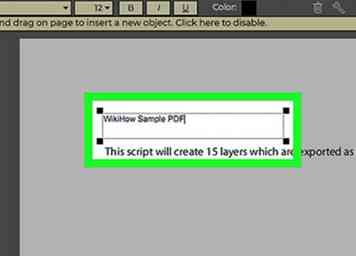 12 Voer je tekst in. Typ de tekst die u wilt gebruiken om de oude tekst te vervangen. De tekst die u hier typt, moet al uw geselecteerde teksteigenschappen gebruiken.
12 Voer je tekst in. Typ de tekst die u wilt gebruiken om de oude tekst te vervangen. De tekst die u hier typt, moet al uw geselecteerde teksteigenschappen gebruiken. 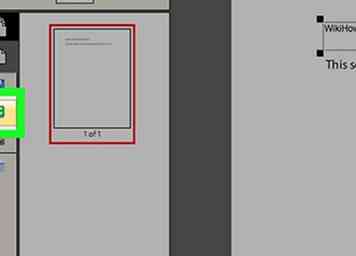 13 Download uw bewerkte PDF. Klik op de groene pijl die naar beneden wijst aan de linkerkant van de pagina. Uw bewerkte PDF wordt gedownload naar de standaardlocatie "Downloads" van uw browser.
13 Download uw bewerkte PDF. Klik op de groene pijl die naar beneden wijst aan de linkerkant van de pagina. Uw bewerkte PDF wordt gedownload naar de standaardlocatie "Downloads" van uw browser.